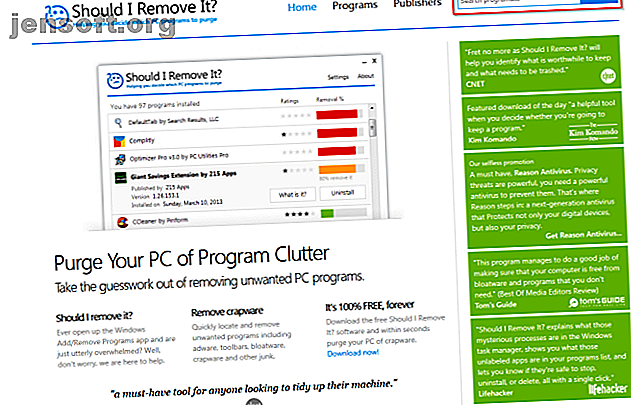
Hvordan avinstallere apper på Windows (uten å etterlate søppeldata som er igjen)
Annonse
Ta en titt i kontrollpanelet for apper du har installert, men aldri bruker. Kikk også på appene med prøveversjon utløpt. De bruker alle harddiskplass og verdifulle systemressurser. Selv på en ny maskin kan du se alle slags søppelapper og bloatware.
Siden den innebygde avinstallasjonsprogrammet ikke er kraftig nok til å fjerne apper, kan tredjeparts avinstalleringsapper være til god hjelp. Vi viser deg hvordan du avinstallerer apper på Windows uten å legge igjen restdata.
Bør du avinstallere den appen?
Når du har installert et dusin eller flere apper, glemmer du hensikten og intensjonen deres over tid. Et raskt søk kan gi en kort oversikt over appen. Hvis du vil ha flere detaljer, kan du gå til Should I Fjern It. Det er en online database med et stort antall apper. Basert på data fra mange brukere fra massevis, klassifiserer den appens popularitet, rangering, statistikk og mer.

For mer bekvemmelighet, sjekk ut PC Decrapifier. Den analyserer apper som er installert på datamaskinen din, og deler dem inn i tre kategorier: anbefalt, tvilsom og alt annet. Basert på data fra mange brukere fra massevis, gir det deg forslag til apper du bør avinstallere eller beholde.

3 verktøy for å avinstallere apper uten å forlate søppel
Revo Uninstaller

Revo Uninstaller hjelper deg med å avinstallere programvare og fjerne uønskede spor fra PCen. Med Revos avanserte algoritme og omfattende applikasjonsloggdatabase kan den analysere dataene mye før avinstallasjonen. Den vet hvor den skal skanne i registeret eller disken etter rester.
Den har tre skannemodus: Safe, Moderate eller Advanced . I sikkermodus utfører Revo en skanning av registeret og harddisken for å finne uønskede elementer. Den moderate skanningen inkluderer en utvidet skanning av de vanlige stedene.
Unike egenskaper:
- Avinstaller innebygde apper fra Microsoft Store. Det hjelper deg å slette bloatware på en ny PC.
- Med Traced Program- modulen kan du overvåke appinstallasjon i sanntid. Du kan til og med tilbakestille alle endringene som er gjort i systemet.
- Force Uninstall- modulen hjelper deg med å finne og fjerne rester av apper som allerede er avinstallert eller ufullstendig installert.
- Hvis en ukjent app lastes på oppstart eller blir værende i systemstatusfeltet uten ditt samtykke, kan du med Hunter-modus stoppe eller avinstallere den appen umiddelbart.
Last ned: Revo Uninstaller (gratis, proversjon: $ 24.95)
Geek Uninstaller

Geek Uninstaller er en bærbar app for å avinstallere apper og fjerne rester. Nybegynnere kan begynne å bruke denne appen uten behov for instruksjoner. Når du prøver å avinstallere appen, vil Geek Uninstaller skanne datamaskinen etter eventuelle uønskede elementer og presentere deg i en dialogboks. Appen er kompatibel med XP, Vista, Windows 7 og Windows 10.
Unike egenskaper:
- Sorter raskt apper etter størrelse, installasjonsdato og navn.
- Du kan slå opp detaljer om hvilken som helst app i registeret, programmappen og Google.
- Avinstaller innebygde apper fra Microsoft Store.
- Tvangsfjerningsfunksjonen lar deg med kraft fjerne et program ved å slette registeroppføringer, filer og mapper.
Last ned: Geek Uninstaller (gratis)
Uninstall for bulk crap

BCUninstaller utmerker seg med å avinstallere et stort antall apper med minimum anstrengelse. Det kan rydde opp rester, oppdage foreldreløse apper, kjøre avinstallerere i henhold til forhåndslister og mer. Det er også kompatibelt med Steam og apper du installerer fra en pakkebehandler som Chocolatey. Den raskeste måten å installere Windows-programvare: Fra ledeteksten Den raskeste måten å installere Windows-programvare: Fra ledeteksten En enkel kommando fra deg og programvare blir lastet ned og installeres automatisk. Magic? Nei. Chocolatey - det samme alternativet for Windows. Les mer .
Hovedvinduet i BCUninstaller viser alle appene. På venstre rute har du forskjellige filtreringsalternativer. Du kan filtrere dem etter apper publisert fra Microsoft, systemkomponenter, Windows-oppdateringer og Microsoft-butikk. Høyreklikk på hvilken som helst app for å se avinstallasjonsalternativene. Når avinstallasjonen er fullført, vil den søke etter rester.
Et vindu dukker opp med uønskede elementer, deres beliggenhet og tillitsvurdering. Jo høyere selvtillit, jo tryggere er å fjerne en vare. Hvis du vil fjerne en haug med apper, kan BCUninstaller stille avinstallere dem uten å vise noen popup-vinduer eller vinduer.
Unike egenskaper:
- Den kan skanne harddisken din etter foreldreløse filer og mapper. Klikk på Verktøy og velg Rydd opp mappen Program Files . BCUninstaller merker av for elementene som er trygge å slette.
- BCUninstaller kan lese og bekrefte sertifikater til avinstallasjonsprogrammer. Du kan sjekke sertifikatet ved å se Color legend på statuslinjen.
- Du kan finne og avinstallere en app basert på et av vinduene, snarveiene eller installasjonsstedet. Det er en nyttig funksjon når du ikke kan identifisere en bestemt app.
- Manglende eller ødelagte avinstallasjonsprogrammer vises i grått. BCUninstaller kan fjerne appen manuelt uten å legge igjen noe søppel.
- Hvis en app ikke er registrert i registeret, men som er til stede på stasjonen, kan BCUninstaller automatisk generere en enkel avinstallasjonsprogram.
Last ned: Bulk Crap Uninstaller (gratis)
Hvordan avinstallere Antivirus Apps
Antivirus-apper integreres dypt med systemet. En typisk avinstallasjonsprosedyre gjennom kontrollpanelet etterlater seg ofte mye søppel. Men etter at du har fjernet antiviruset, kan det hende du ser popup-vinduer som ber deg om å skanne PC-en eller oppgradere antiviruset.
Restene forårsaker problemer med Windows Defender også. I verste fall lar det deg kanskje ikke aktivere Windows Defender. Å installere en annen Antivirus-app er også et problem.
Du kan bruke et dedikert verktøy utviklet av Antivirus-selskaper for å rense restene fra PCen:
McAfee: McAfee tilbyr et verktøy for fjerning av McAfee-forbrukerprodukter. Det fungerer med Total Protection, LiveSafe og WebAdvisor.
Norton: Norton Fjern og installer verktøyet hjelper deg med å avinstallere Norton sikkerhetsprodukter. Det fungerer med Antivirus Plus, 360 Standard, 360 Deluxe og Lifelock Select.
Bitdefender: Bitdefender Uninstaller Tool fungerer annerledes for hvert produkt (betalt eller prøveversjon).
Kaspersky: Kavremover-verktøyet fra Kaspersky Lab lar deg fjerne et komplett utvalg av Kaspersky-produkter. Det inkluderer Kaspersky Free, Antivirus, Internet Security, Total Security og mer.
AVG: AVG Clear lar deg fjerne AVG Antivirus Free, Internet Security og Ultimate.
Avast: Last ned Avast Clear og start maskinen din i sikkermodus. Dette verktøyet fungerer med Free, Internet Security, Premier og Avast Ultimate.
ESET: Eset Uninstaller Tool fungerer for hele spekteret av ESET forretnings- og hjemmeprodukter.
Quick Heal: Det trenger ikke et eget avinstallasjonsverktøy. Bare klikk på Avinstaller fra Kontrollpanel og sjekk Fjern Quick Heal helt .
Hvordan avinstallere Adobe Creative Cloud Apps
Creative Cloud-appen er et alt-i-ett-verktøy for å installere og administrere Adobe-applikasjoner. Å avinstallere dem gjennom kontrollpanelet er et mareritt. Ikke bare det vil etterlate rester, men også forbruke GB med diskplass.
Adobe har gitt en enkel måte å bli kvitt produktene sine ved hjelp av et verktøy som heter Creative Cloud Cleaner. Høyreklikk på appen og velg Kjør som administrator . Velg et språkalternativ i vinduet som vises. Skriv inn y for å godta ansvarsfraskrivelsesavtalen.

Les deretter Adobe Creative Cloud-appene som er installert på maskinen din. For å bli kvitt alle appene, trykk 1 .

Eller du kan til og med avinstallere individuelle Adobe-apper. Velg appen og skriv inn 8 for å fjerne alle Adobe-appene. Skriv inn y for å bekrefte, trykk Enter og start PCen på nytt.

Hvordan avinstallere Microsoft Office fra en PC
Hvor mange ganger har du hatt et Microsoft Office-program krasj, låst opp systemet eller verre sluttet å fungere? Et raskt reparasjonsverktøy er allerede innebygd i Office for å erstatte ødelagte filer eller feil konfigurasjon. Å installere på nytt vil ikke fikse noe. Avinstallering av Office er den eneste løsningen.
Åpne kontrollpanelet og velg Programmer> Programmer og funksjoner . Høyreklikk på Office og velg Avinstaller . Følg instruksjonene for å fullføre avinstalleringen.

Du kan også bruke avinstalleringsverktøyet for å avinstallere Office. Start SetupProd_OffScrub.exe- appen. Vent noen få øyeblikk, og la den installere Microsoft Support and Recovery Assistant.
Velg versjon og følg trinnene for å avinstallere Office. Når du har startet systemet på nytt, vil verktøyet åpne igjen for å fullføre den endelige fasen av avinstallasjonen. Den støtter Office 2019, 2016, Office for Business, Office 365 for Home og mer.
Hvordan avinstallere Bloatware på en Windows-PC
Hvis du er en produktiv app-bruker og bruker en rekke tredjepartsapper, er det fornuftig å bruke et avinstalleringsverktøy. Prøv alle appene som er nevnt i denne artikkelen, og se hvilken som passer best for dine behov. I de fleste tilfeller fungerer Geek Uninstaller best for typisk avinstallasjon og BCUninstaller for kantsaker.
En nybegynner bruker vil ikke trenge noen avinstalleringsapp fra tredjeparter. Men selv da installerer den bærbare datamaskinprodusenten din og Microsoft en rekke bloatware. De bruker både systemressurser og diskplass. Les dette stykket om hvordan du enkelt kan fjerne bloatware fra Windows 10 Hvordan enkelt fjerne Bloatware fra Windows 10 Hvordan enkelt fjerne Bloatware fra Windows 10 Windows 10 kommer med et eget sett med forhåndsinstallerte apper. La oss se på metodene du kan bruke for å fjerne bloatware på PCen og debloat Windows 10. Les mer.
Utforsk mer om: Organisasjonsprogramvare, feilsøking, avinstalleringsprogram, Windows-tips.

